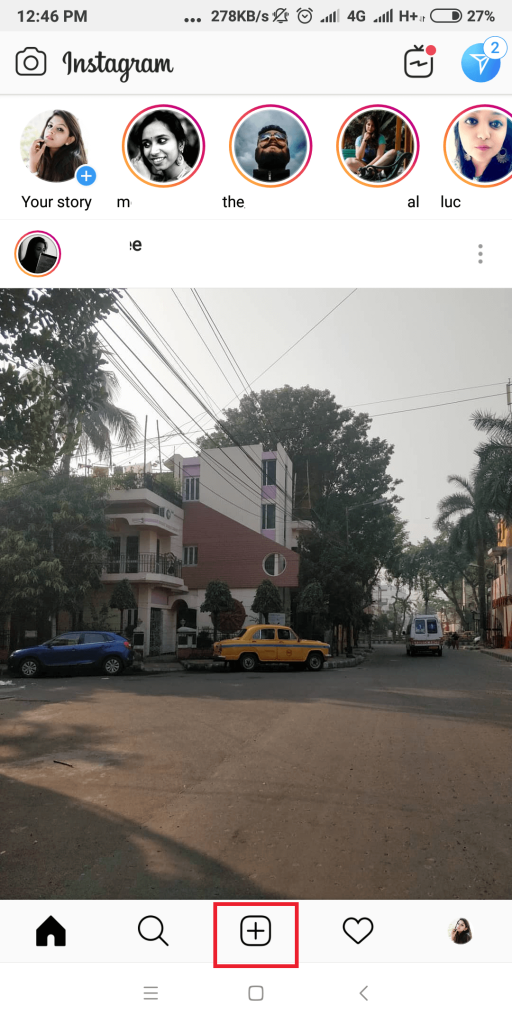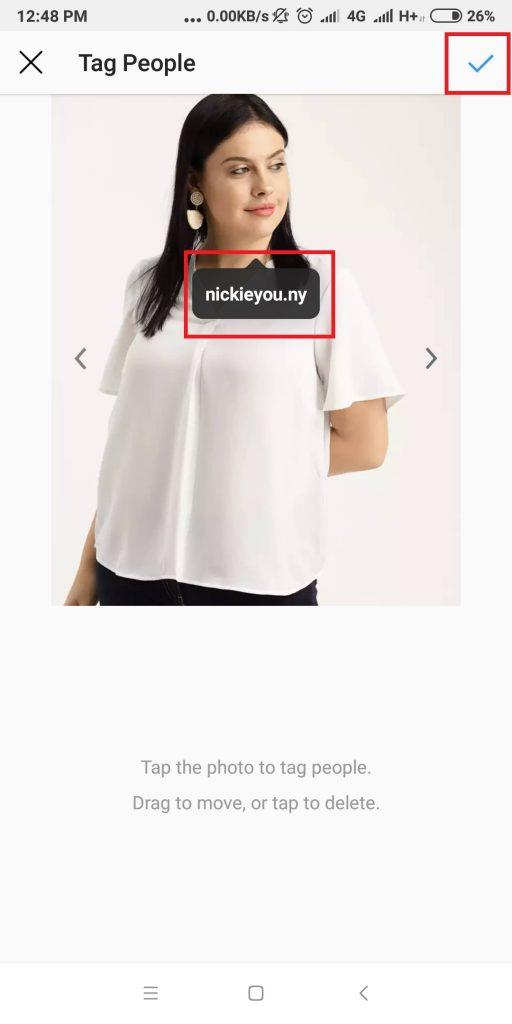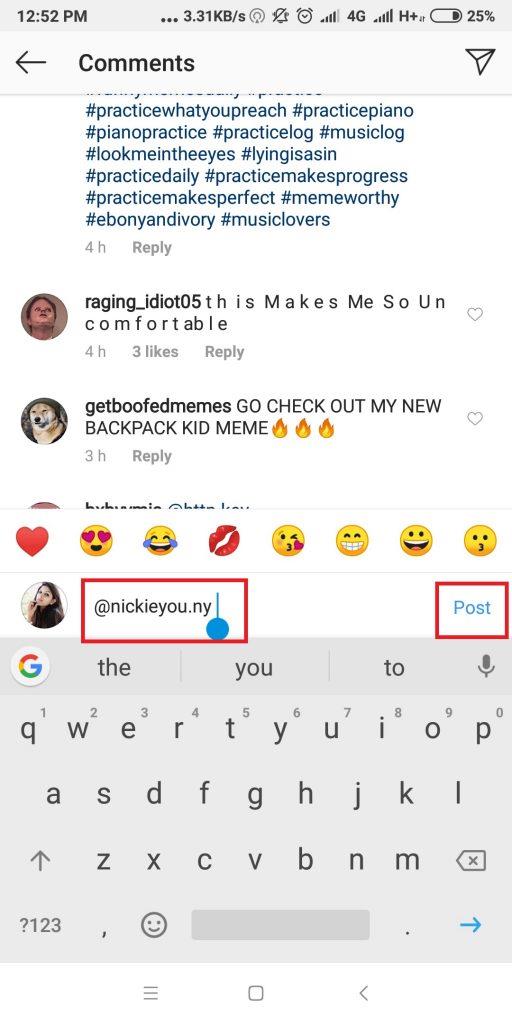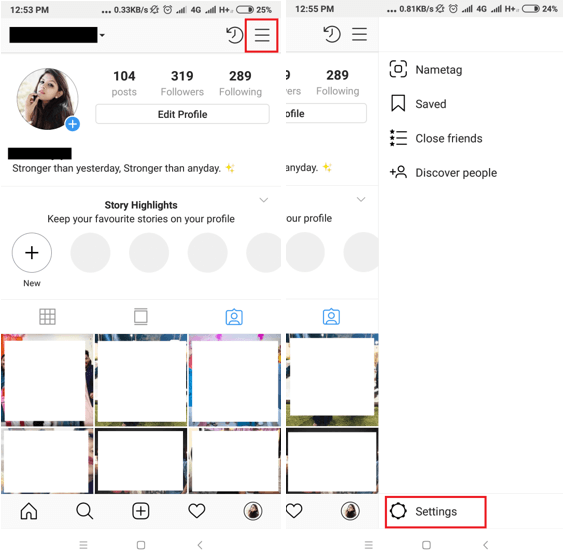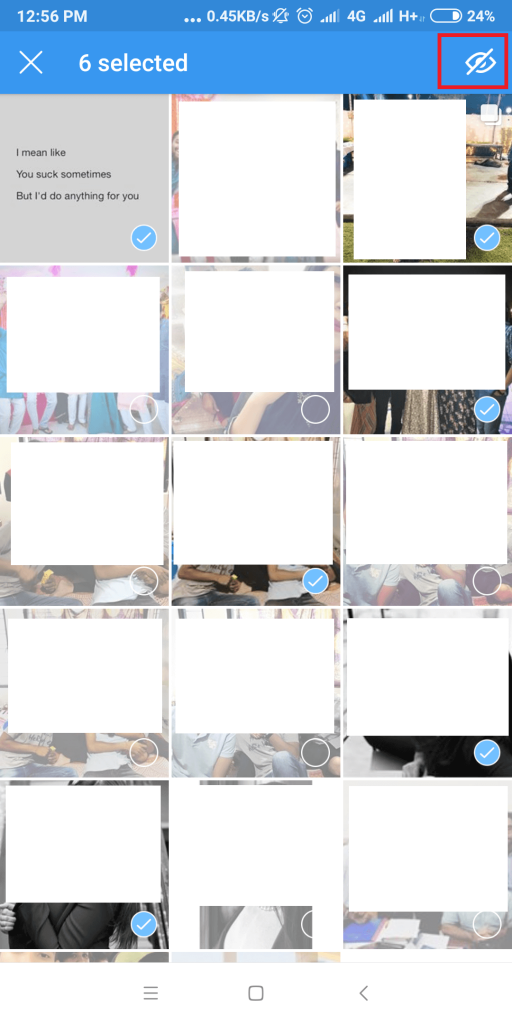Instagram-tagging er en fantastisk funktion, hvis du vil dele dine mindeværdige billeder eller videoer med verden. Men hvad nu, hvis din ven uploader et billede af dig, som du helst vil have, at folk ikke ser? Nogle gange tagger folk dig endda på billeder, du ikke engang er på. Heldigvis er der en enkel måde at fjerne disse Instagram-tags og fjerne de pinlige billeder fra din profil.
Hvis du er ny på Instagram og ønsker at lære, hvordan Instagram-tagging fungerer, er her en enkel trin-for-trin guide til at vide alt om det!
Hvordan tagger man nogen på Instagram?
At tagge folk på dine Instagram-billeder og gøre dit feed mere socialt. Følg trinene!
TRIN 1- Åbn Instagram > klik på (+) ikonet for at tilføje et nyt billede. Du kan finde muligheden nederst i midten af skærmen!
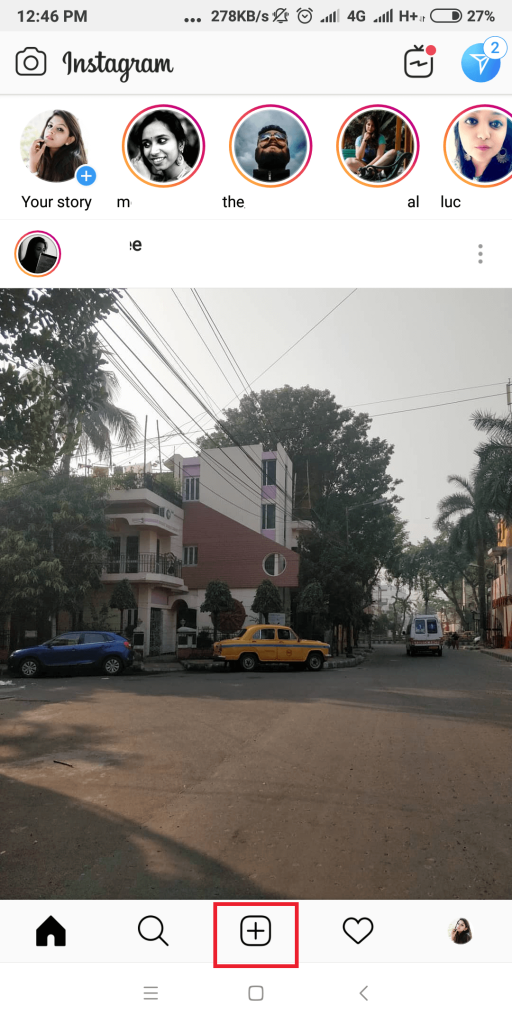
TRIN 2- Vælg et billede, der skal uploades > tilføj Instagram-filtre for at få dine billeder til at se mere livlige ud > tryk på 'Næste'.
TRIN 3- Klik på 'Tag People' mulighed og tryk på skærmen, hvor du vil tagge personen. Indtast personens navn eller brugernavn i søgefeltet.
TRIN 4- Vælg den person, du gerne vil tagge, og klik på 'flueben'-ikonet øverst til højre.
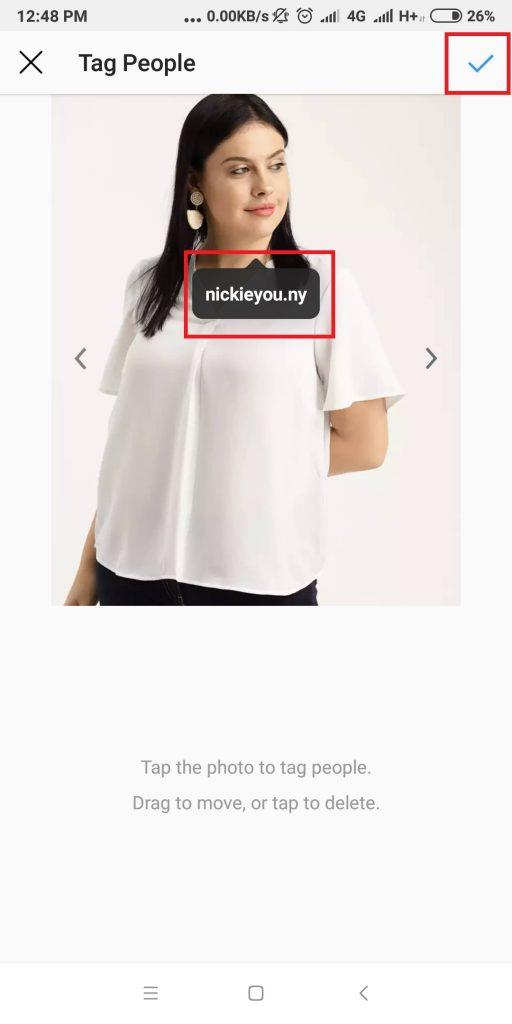
TRIN 5- Klik på knappen 'Del' for at uploade billedet.
Sådan tagges en person på Instagram i kommentarerne:
TRIN 1- Gå til det opslag, hvor du vil tagge en ven.
TRIN 2- Klik på 'Kommentarer'-ikonet – et chatboblesymbol under det indlæg, du vil dele.
TRIN 3- Begynd nu at skrive brugerens navn, du ønsker at tagge som "@dinvennesnavn". Klik på knappen 'Send' for at dele.
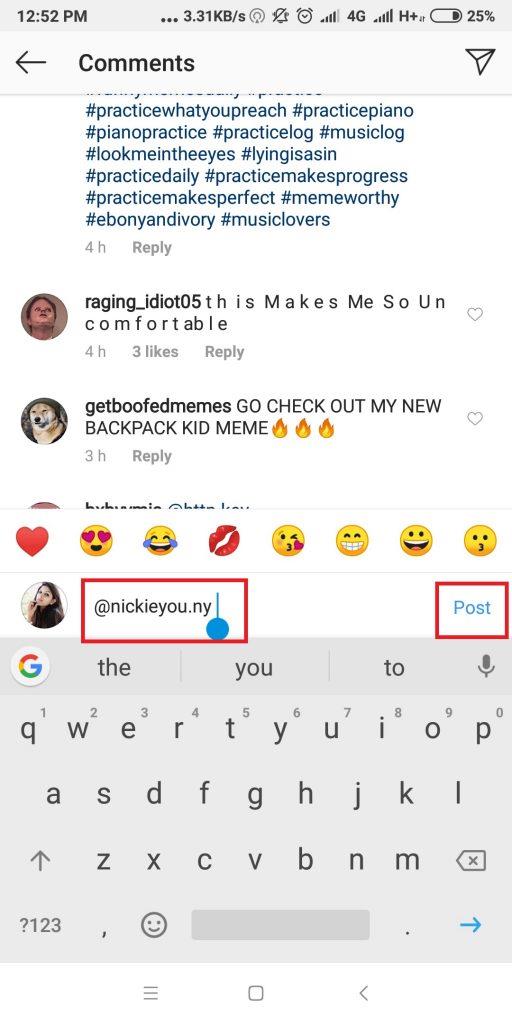
Det er alt! Dette var nogle nemme metoder til at tagge folk på Instagram!
Læs her:-
Hvordan og hvor køber man Instagram-følgere? Har du travlt og vil du finde en ultimativ måde at vokse dine Instagram-følgere på? Hvad med at købe dem? At have...
Hvordan fjerner du taggen af dig selv fra en anden brugers billeder?
Nu hvor alle dine venner, familiemedlemmer og kolleger kan begynde at tagge folk på Instagram-billeder, vil du uundgåeligt blive tagget på et billede, du ser ulækkert ud på. Vi kan ikke holde dig tagget på de billeder, som du er meget flov over. Så her er to gode metoder, som kan hjælpe dig med at fjerne billeder fra din profil.
TRIN 1- Gå til det opslag, du vil fjerne taggen af dig selv fra.
TRIN 2- Tryk på dit brugernavn på billedet.
TRIN 3- Klik på indstillingen 'Fjern tag' (på Android) og 'Fjern mig fra indlæg' (på iPhone).
TRIN 4- Bekræft ved at klikke på 'Ja, jeg er sikker'-indstillingen (på Android) og 'Fjern'-indstillingen (på iPhone).
Du har med succes fjernet tagget af dig selv fra andres billeder.
Bonustip: Hvis du ikke ønsker, at den anden person skal vide, at du har fjernet tagget af dig selv fra deres billeder, kan du simpelthen også skjule disse billeder fra din 'Fotos af dig'-sektion. Det betyder, at du forbliver tagget, men andre brugere vil ikke se det under din profil.
Sådan skjuler du et billede eller en video, du er tagget i:
TRIN 1- Gå til det indlæg, du vil skjule fra din profil.
TRIN 2- Tryk på dit brugernavn på billedet.
TRIN 3- Ny pop op-menu vises, slå indstillingen 'Vis i din profil' fra (på Android) og 'Skjul fra min profil'-indstilling > Udført (på iPhone).
TRIN 4 - Det var det! Opdater din profil og bemærk, at det taggede billede vil blive skjult fra din profil.
Læs også:-
Del og forbind nu mere på Instagram I... Instagram har netop udrullet nye funktioner, der blev annonceret i sidste måned. Med den nye Instagram-opdatering kan man bruge disse...
Hvordan skjuler man flere billeder og videoer i bulk på Instagram?
Sådan skjuler du flere indlæg på én gang:
TRIN 1- Start Instagram > Gå til din profilside og klik på ikonet 'tre vandrette linjer' i øverste højre hjørne. Tryk på Indstillinger, 'gear'-ikonet nederst.
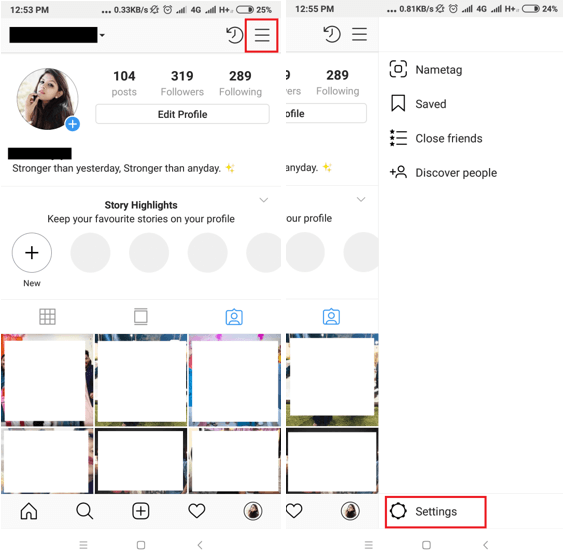
TRIN 2- Tryk på 'billeder og videoer af dig' under Overskriften Privatliv og sikkerhed.
TRIN 3- Klik på 'Skjul fotos og videoer' mulighed.
TRIN 4- Begynd at vælge de billeder, du vil fjerne fra din profil, og tryk på "Skjul"-ikonet i øverste højre hjørne.
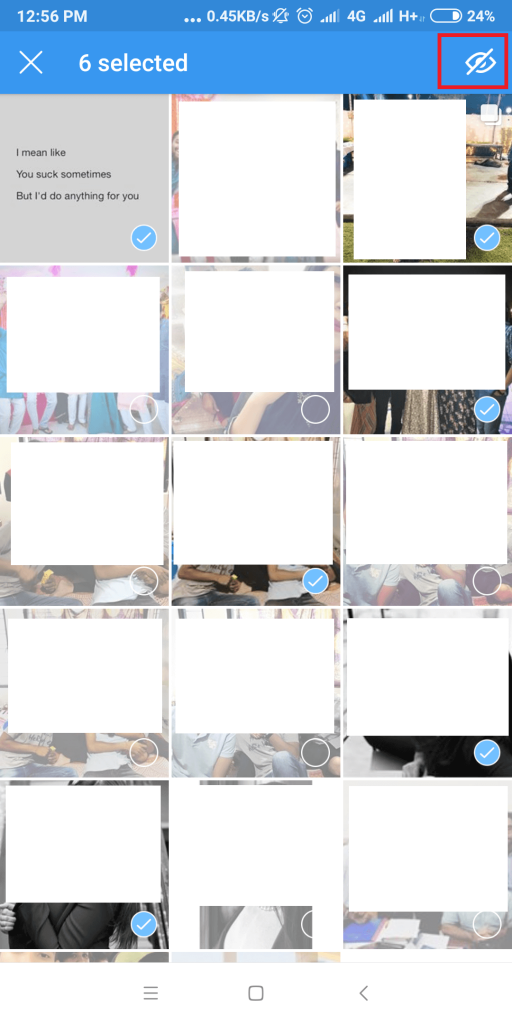
Husk at skjule billeder eller videoer vil ikke fjerne tagget af dig fra selve indlægget, men indlægget vil blive fjernet fra din 'Billeder af dig' sektion.
Hjalp denne information? Del din feedback i kommentarfeltet nedenfor!
Følg med for flere Instagram-opdateringer!